はじめに
マイクロソフト社の統計でダウンロード数が少ないアプリは「安全にダウンロードすることはできません」となる事が多いです。
そして、UOXXちゃんシリーズは世界的に見たら利用者数は非常に少ないため、特に最新版リリースしてしばらくの間はこの現象は発生しやすいです。
ここではこの現象が出てもダウンロードする手順をご説明します。
ダウンロード手順
ここではUOSAYちゃんを用いて説明しています。
画像内の「UOSAYちゃん」や「UOSAY_chan」の部分はダウンロードしたアプリにより異なりますので、適宜、読み替えてください。
【1】
このメッセージがでたら…
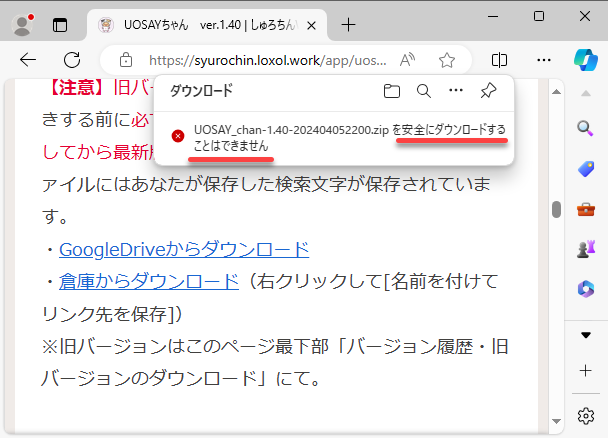
【2】
赤丸部分にマウスを持って行くと「…」が表示されるのでクリックします
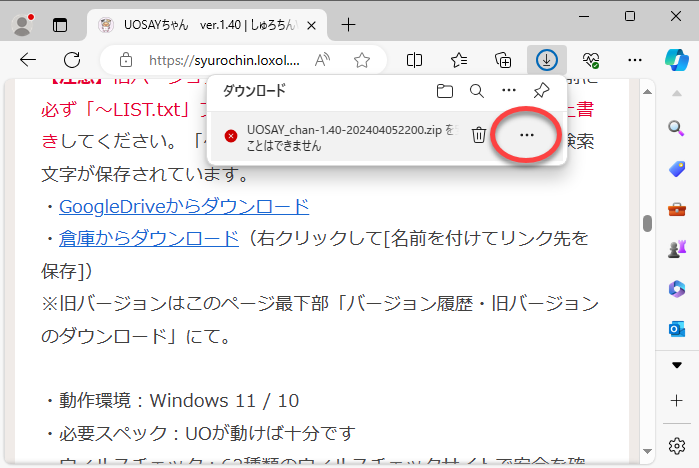
【3】
「保存」をクリックします
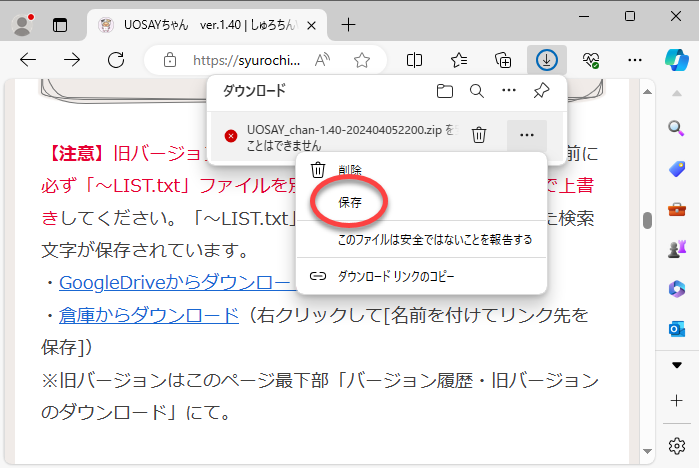
【4】
「保持する」をクリックします
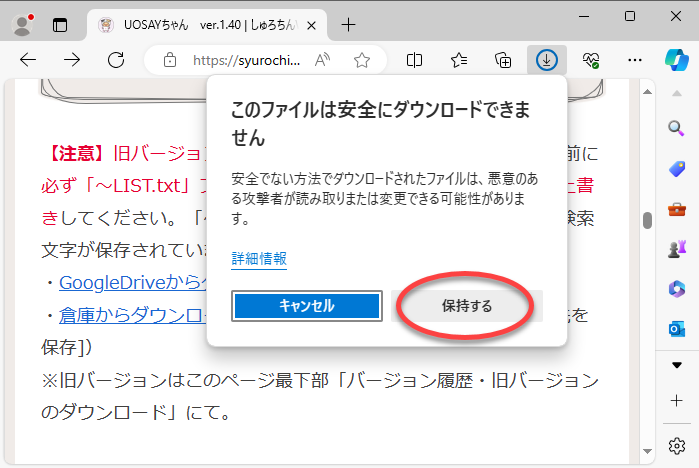
【5】
ダウンロードが完了すると「安全にダウンロードすることはできません」の表示が消えます。
消えたら赤丸部分にマウスを持って行き…
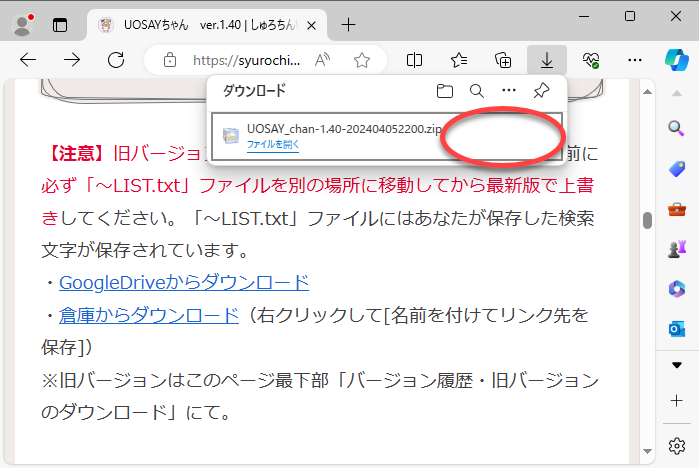
【6】
そこに表示されたフォルダのアイコンをクリックします
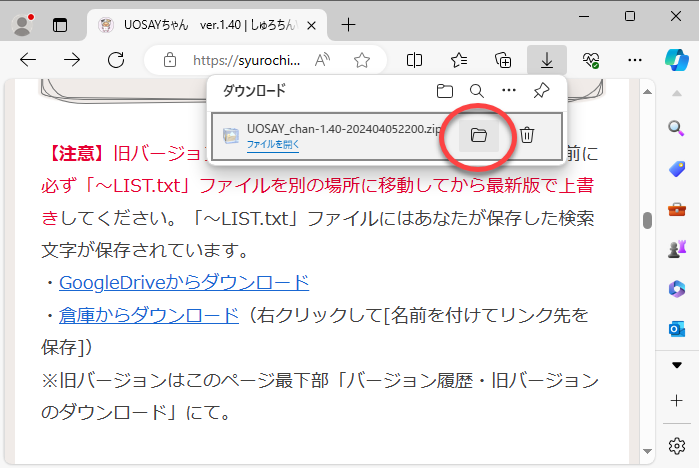
【7】
無事にダウンロードできていました。
続いて、次の項目「展開とショートカット作成」に進みます。
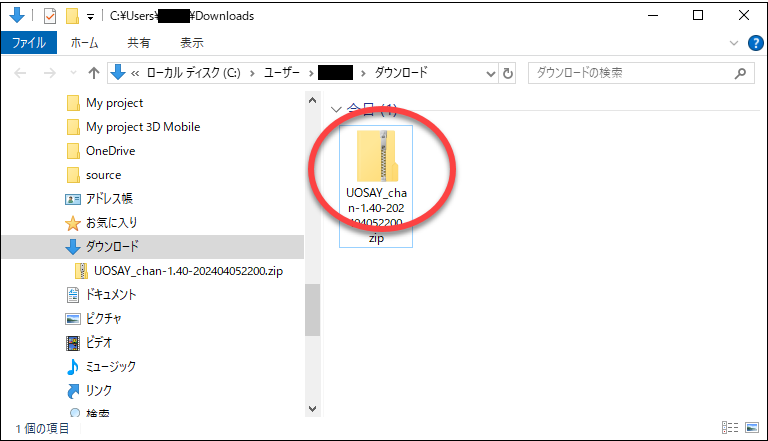
展開とショートカット作成
【1】
ダウンロードしたファイルを右クリックし「すべて展開」します
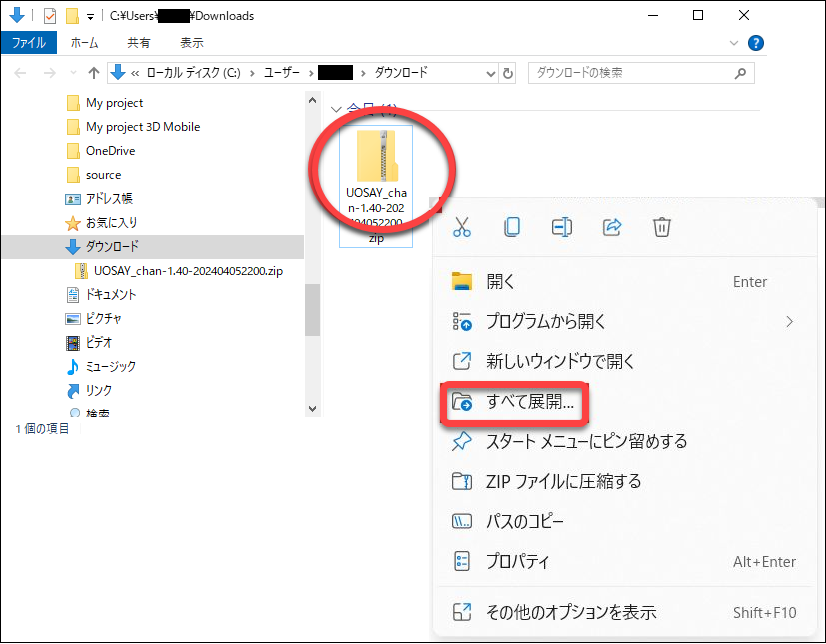
【2】
「展開」をクリックします。
(保存先を変えたい場合は参照ボタンから保存先を選択してください)
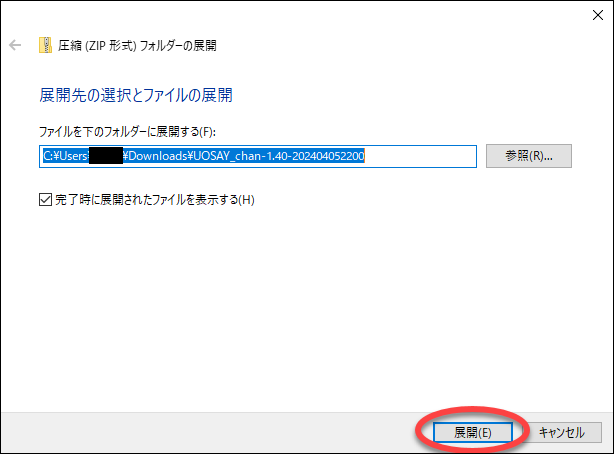
【3】
展開が完了すると日本語名のフォルダが表示されます。
そのフォルダーをダブルクリックして開きます。
※ここでは「UOSAYちゃん」を用いて説明しています
※ダウンロードしたアプリにより日本語名「UOSAYちゃん」の部分は異なります
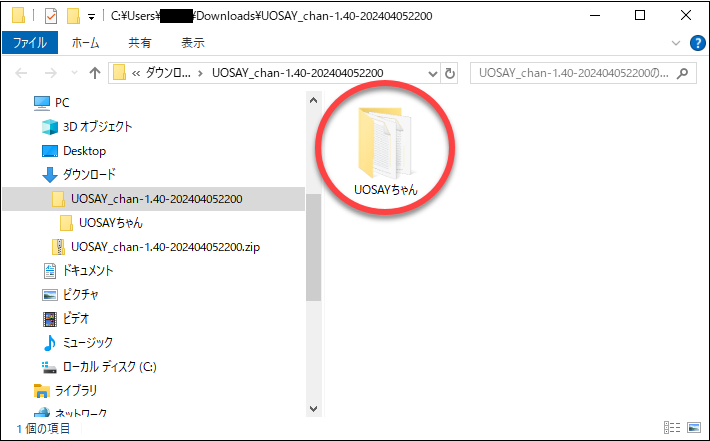
【4】
中に入っているファイルのうち、イラストのアイコンが実行ファイルです。
それを右クリックしてコピーします。
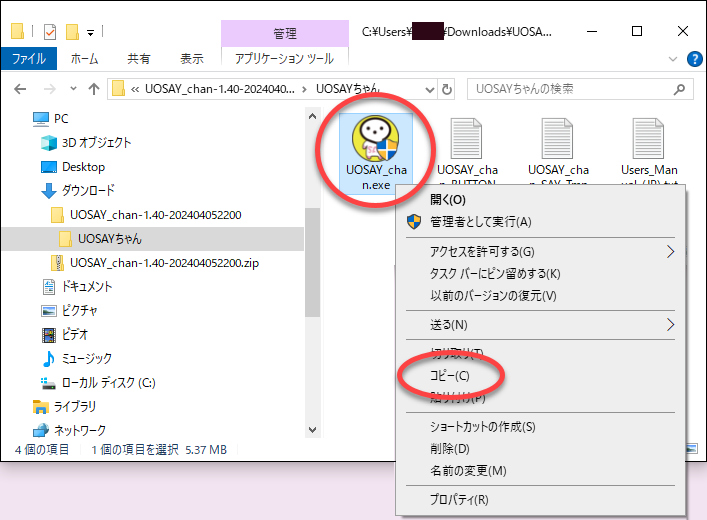
【5】
デスクトップのアイコンのない場所で右クリックして「ショートカットの貼り付け」します。
(分かりやすいようにデスクトップにしましたが、お好きな場所で構いません)
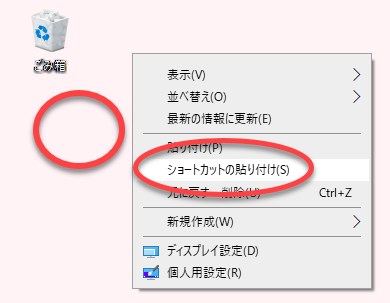
【6】
起動用のショートカットアイコンが完成しました。
今後、アプリの起動はこのアイコンから行ってください。
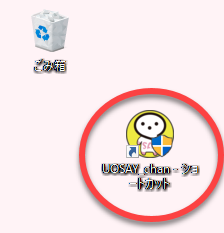
【7】
もちろん手順4の所で右クリックから「スタートメニューにピン留め」や「タスクバーにピン留め」しても良いかと思います。
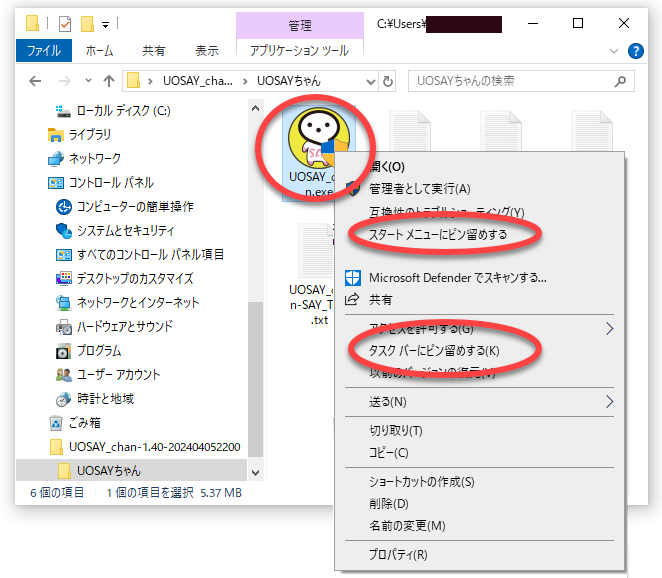


コメント